TeamViewer苹果版
teamviewer苹果版是专门为苹果用户打造的一款远程桌面控制软件,能够在防火墙和NAT代理的后台用于远程控制,桌面共享和文件传输的简单且快速的解决方案,只需要输入你的伙伴的ID和密码,然后就会立即建立起连接,让你可以快速地通过你的iPhone对Windows、Mac和Linux系统进行远程访问控制。同时,软件还有强大的兼容性,可以在最广泛的设备和操作系统上运行,包括配备最新操作系统的最先进系统以及较陈旧的设备和传统操作系统;在连接期间,智能化搜索附近联系人和设备,使合作和互动更为轻松。
目前teamviewer软件还拥有高保真VoIP技术,在IP语音传输期间采用自动降噪和回声消除,实时地体验高保真音频质量带来的清晰通话体验,不仅如此,在包括声音、IP 语音、视频和网络摄像头图像的远程会议录制中,轻松转为AVI视频格式,凭借智能缩放功能,可实现与UHD显示屏的无缝衔接,满足远程控制和会议会话的需要。
软件特色
- 轻松从防火墙和代理服务器后台访问计算机
- 直观的触摸和控制手势(包括Windows 8多触点支持)
- 完整键盘功能(包括特殊键,如Windows®、Ctrl+Alt+Del)
- 文件双向传送
- 多监视器支持
- 实时语音和视频传送
- LAN唤醒:远程开启计算机
- 最高安全标准:256位AES会话代码,2048位RSA密钥交换
- 以及更多功能…
TeamViewer远程控制软件ios版怎么远程控制电脑?
1、打开电脑端teamviewer,查看ID和密码,

2、打开苹果手机teamviewer,在伙伴ID界面输入伙伴ID后,选择“远程控制”选项,
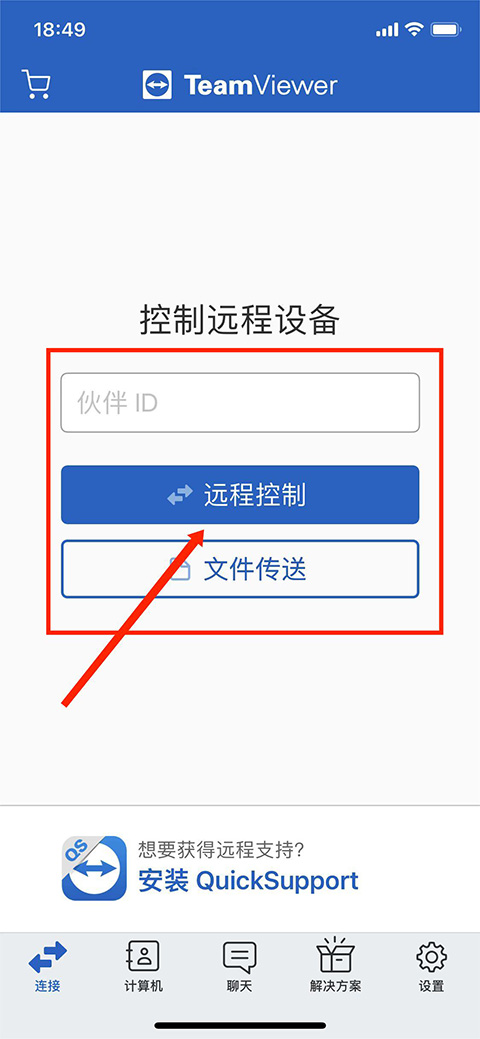
3、输入伙伴的密码,选择“确定”选项,

4、连接成功后,右边出现任务栏,可看到电脑界面,即可开始使用了。
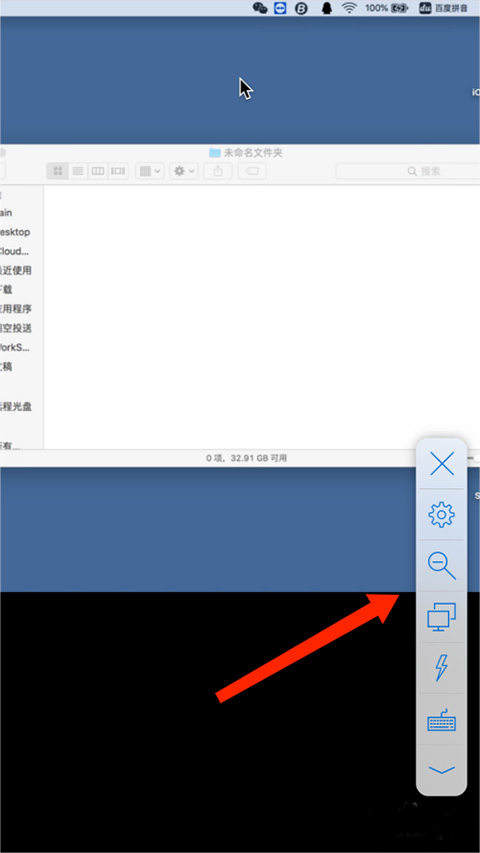
如何在商业环境中使用TeamViewer手机版?
一、远程控制应用程序
您需要在您 TeamViewer 帐户上激活TeamViewer 许可证,这样您才可以在移动设备上进行连接。当然,对于个人用户而言,完全免费,输入计算机的TeamViewer ID和密码即可远程连接;
二、如何在移动设备上登录 TeamViewer 帐户
1、打开移动设备上的 TeamViewer 远程控制应用程序。
2、选择计算机选项卡。
3、在账户中输入您的帐户信息,然后点击登录按钮。
4、您已用您的帐户登录至 TeamViewer 并可进行远程控制。
现在您可以在商业环境中使用 TeamViewer 远程控制应用程序。
三、QuickSupport 和 Host app
若要与 TeamViewer QuickSupport 或 Host app 进行商业连接,您需要拥有 AddOn 移动设备支持许可证。
软件功能
一、远程控制/支持:
1、即时远程控制:客户端无需安装任何程序
2、远程维护:全天候访问远程计算机和服务器
3、远程访问:随时随地访问您的数据和应用
4、家庭办公:在家也能访问办公室计算机
二、会议/演示:
1、在线会议:最多可容纳25名参加者
2、演示:提升销售潜力
3、培训会:实施在线培训,削减支出
4、团队协作:实现实时在线文档协作
更新日志
v15.59.1版本
-小的修复和改进。
